
Резервирование в Интерактивном Каталоге (Teamwork)
Резервирование схем интерактивных каталогов
Резервирование элементов из интерактивного каталога
Резервирование всех элементов каталога
Цветное представление элементов в интерактивном каталоге
Резервирование схем интерактивных каталогов
Выполните одно из следующих действий:
1.Откройте диалоговое окно Параметры схемы.
2.Выберите схему для резервирования.
3.Если она свободна для резервирования, нажмите кнопку Зарезервировать.

Альтернативный вариант:
1.Откройте окно интерактивного каталога.
2.В нижнем левом углу нажмите кнопку Зарезервировать.
Резервирование элементов из интерактивного каталога
Любые элементы можно резервировать непосредственно в окне Интерактивного Каталога.
1.В окне интерактивного каталога выберите элементы для резервирования.
2.Сообщение в верхней части окна содержит информацию о состоянии резервирования выбранных элементов.
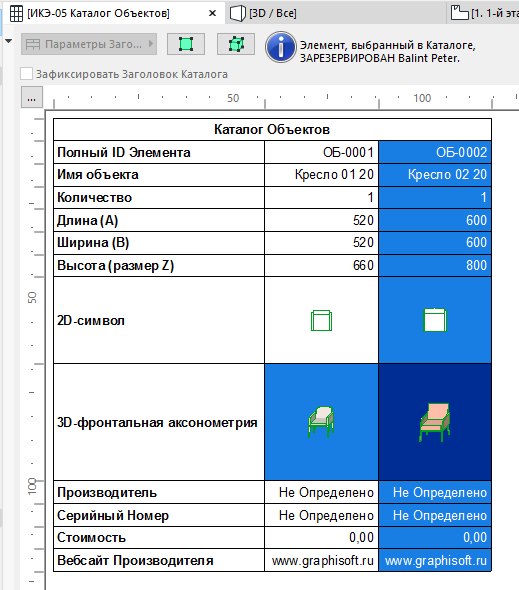

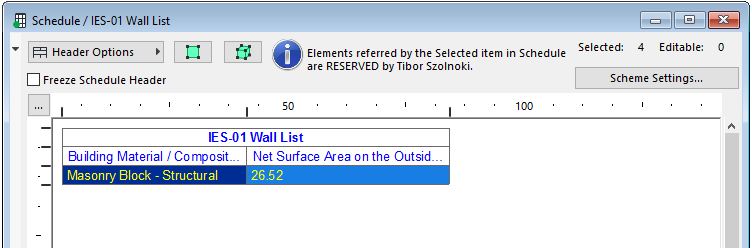
Фраза “Элементы, на которые ссылается выбранный в каталоге элемент” означает, что выбранному в каталоге элементу соответствует не один элемент проекте. На рисунке выше единственный выбранный элемент в каталоге фактически ссылается на 4 различных элемента, как об этом свидетельствует запись Выбрано: 4. Одна или более из этих стен может быть зарезервирована другим пользователем; в панели Teamwork имеется команда Запросить.
3.Если элемент свободен для резервирования, нажмите кнопку Зарезервировать в панели Teamwork. (Если же он зарезервирован другим пользователем, то вы можете Запросить его.)
Даже если выбранный элемент свободен для резервирования или если Вы его уже зарезервировали, может оказать так, что Вы не сможете его отредактировать. В этом случае интерактивный каталог предоставляет информацию об этой проблемной ситуации. Это возможно в следующих ситуациях:
•Слой элемента закрыт или спрятан. Вы должны открыть или показать слой для редактирования элемента;
•У Вас нет прав доступа, предоставляющих возможность редактировать элемент
•Элемент не являются актуальным в Вашем рабочем пространстве. Выполните команду Получить изменения для выполнения редактирования элемента.
Резервирование всех элементов каталога
1.Откройте окно интерактивного каталога.
2.В Панели Teamwork нажмите кнопку Зарезервировать Элементы, чтобы открыть данный диалог.
3.В разделе Область Проекта присутствует ваш Интерактивный Каталог. В разделе Критериев выберите для критерия "Тип Элемента" значение “Все Элементы” и нажмите кнопку Зарезервировать Элементы.

См. также Резервирование Элементов по Критериям (Teamwork).
Цветное представление элементов в интерактивном каталоге
Вы можете использовать цветные рабочие пространства для указания владельцев элементов. (Например, Вы можете показать каждый элемент каталога в цвете того пользователя, который зарезервировал его, путем включения состояния Показать резервирования по пользователям в панели Teamwork.)

Если выбранный элемент каталога свободен для резервирования, его можно зарезервировать из панели Teamwork по кнопке Зарезервировать.